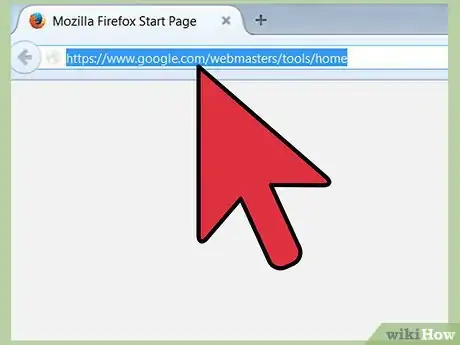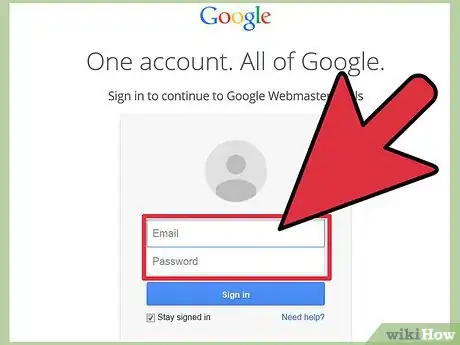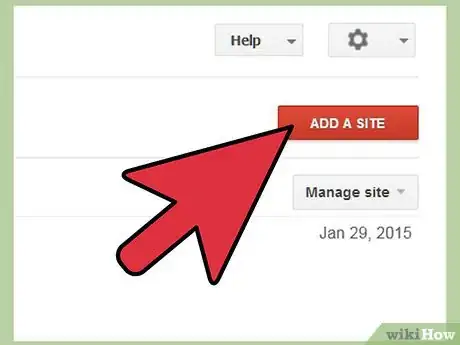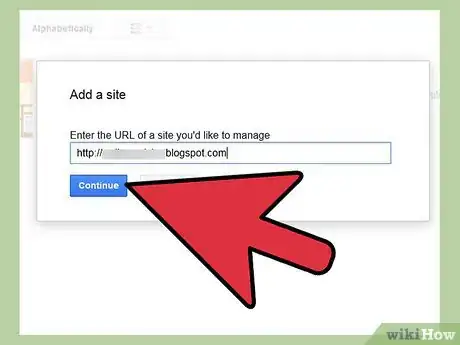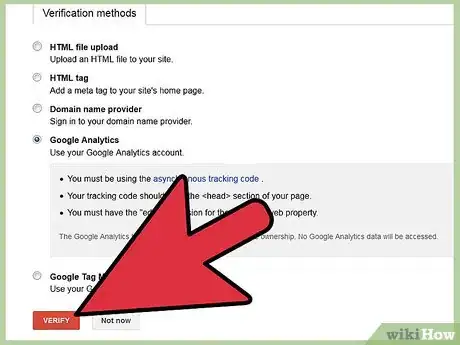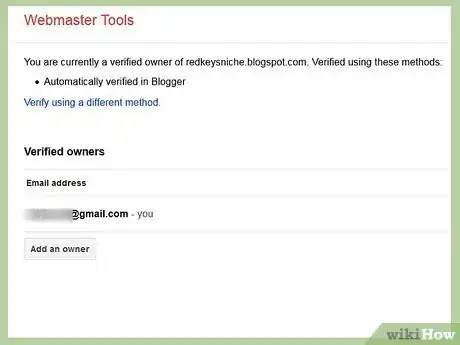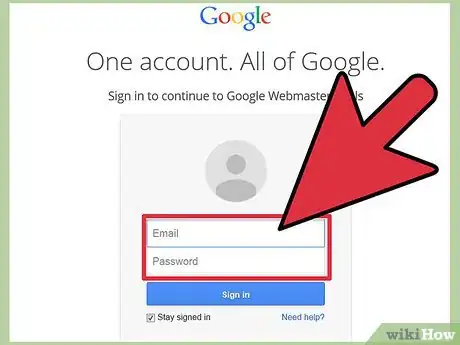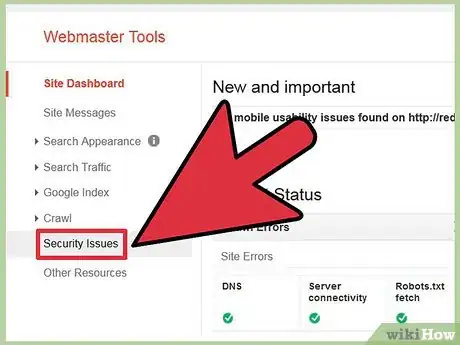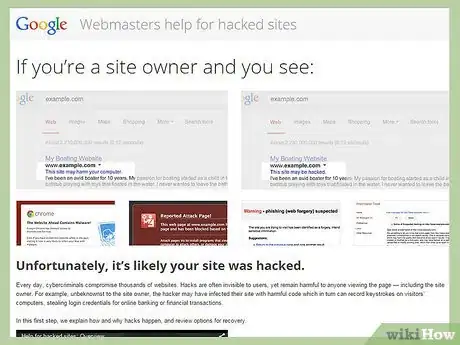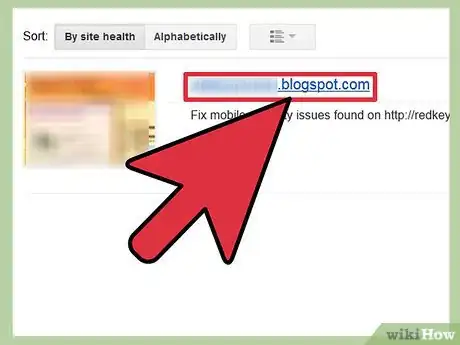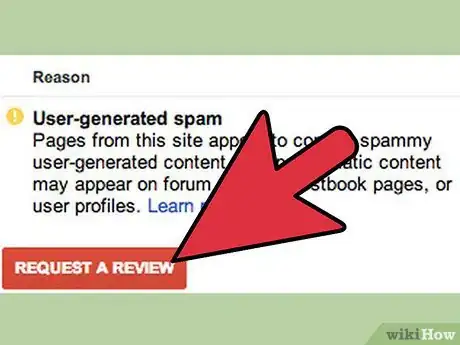X
wikiHow est un wiki, ce qui veut dire que de nombreux articles sont rédigés par plusieurs auteurs(es). Pour créer cet article, des auteur.e.s volontaires ont participé à l'édition et à l'amélioration.
Cet article a été consulté 9 492 fois.
Lorsque vous allez sur un site, vous pouvez parfois recevoir un message d'erreur indiquant : « Ce site risque d'endommager votre ordinateur ». Ce message s'affiche lorsque Google pense que ce site risque d'autoriser l'installation de logiciels malveillants sur votre ordinateur. Si vous êtes le webmaster du site en question, vous pouvez demander à Google de réévaluer votre site afin que le message n'apparaisse plus.
Étapes
-
1Allez sur le site de Google Webmaster Tools : https://www.google.com/webmasters/tools/home.
-
2Connectez-vous à Google Webmaster Tools avec votre identifiant et votre mot de passe Google.
-
3Cliquez sur « Ajouter un site », puis tapez l'URL du site en question.
-
4Cliquez sur « Continuer ». La page de vérification du site s'ouvrira.
-
5Sélectionnez la méthode de vérification qui vous convient, puis suivez les instructions pour que Google vérifie votre site [1] .
-
6Attendez que votre site soit vérifié et réévalué par Google. Cette étape peut prendre entre quelques heures et quelques jours.
-
7Connectez-vous à Google Webmaster Tools (https://www.google.com/webmasters/tools/home) à l'aide de votre identifiant et votre mot de passe.
-
8Lisez la section « Problèmes de sécurité » afin de voir la liste des URL de votre site qui peuvent être infiltrées par des logiciels malveillants.
-
9Réparez tous les problèmes de sécurité qui ont infiltré votre site. Google vous donne une liste d'actions à faire pour résoudre tous les problèmes de sécurité [2] .
- Si vous ne savez pas comment résoudre les problèmes de sécurité sur votre site, référez-vous au guide de Google pour réparer des sites hackés : https://www.google.com/webmasters/hacked/.
-
10Revenez à la page d'accueil de Google Webmaster Tools : https://www.google.com/webmasters/tools/home.
-
11Cliquez sur le nom de votre site.
-
12Cliquez sur « Problèmes de sécurité » puis sur « Demander une réévaluation ». Google cherchera les malwares sur votre site et s’il n'en trouve pas, il n'affichera plus le message « Ce site peut endommager votre ordinateur ». Google peut prendre un ou deux jours à effectuer cette étape [3] .Publicité
Avertissements
- Ne tentez pas de visiter un site lorsque Google vous prévient qu'il pourrait endommager votre ordinateur. Attendez que le message n'apparaisse plus avant de le visiter. Autrement, votre ordinateur pourrait installer des malwares et autres logiciels malveillants.
Publicité
Références
À propos de ce wikiHow
Publicité